Раздел: Документация
0 ... 4 5 6 7 8 9 можете исключить отображение тех Web-страниц, в которых есть HTML строки, указывающие на эти службы. Сразу после установки система содержит большой список рекламных HTML-строк. Вы можете, как описано ниже, добавить в этот список какую-либо HTML-строку из Web-страницы, находящейся в данный момент времени на экране, а также можете отменить запрет на отображение тех или иных частей Web-страницы либо вовсе отказаться от использования этой формы защиты. • Запретить отображение баннеров на экране за счет того, что подавляющее большинство баннеров имеют графическое изображение одного из стандартных размеров. С помощью настроек системы Outpost Firewall Вы можете запретить вывод на экран графических изображений определенного размера (см. ниже). В настоящее время в российских сетях используются следующие основные размеры баннеров: 468*60, 120*80, 100*100, 88*31 пикселей. Встречаются также и баннеры других размеров (125*125, 234*60), которые весьма распространены в мировых сетях, а кроме того, постепенно становятся популярны такие форматы, как 470*60, 470*70, 400*40, 120*240, 60*60 пикселей. Сразу после установки система Outpost Firewall настроена таким образом, чтобы не отображались графические изображения размером 468*60, 120*80, 100*100 и 88*31 пикселей. Вы можете разрешить вывод на экран всех графических изображений, а также изменить или дополнить список размеров тех изображений, которые не должны отображаться. • Запретить отображение на экране тех или иных Web-сайтов и Web-страниц. Этот запрет реализуется с учетом списков запрещенных словосочетаний и имен доменов, которые содержатся в системе Outpost Firewall. Данные списки формируются при настройке системы и подробно описаны в Руководстве пользователя. Оба списка составляются и управляются независимо друг от друга. Таким образом Вы можете запретить отображение на экране Web-страниц, имеющих определенные DNS-адреса или содержащих определенные словосочетания (например, запретить вывод на экран всех Web-страниц, в которых имеется слово порнография). Сразу после установки системы оба эти списка пусты и Вам следует сформировать их самостоятельно. Если после этого защитить настройки системы Outpost Firewall паролем, то Вы воспрепятствуете изменению этих данных. Таким способом Вы можете, например, заблокировать на Вашем домашнем компьютере доступ к подобной информации для детей. Для того чтобы ограничить поступление на Ваш компьютер рекламы: 1. Щелкните правой клавишей мыши по пункту Реклама иерархического списка, расположенного в левой части главного окна системы. 2. В открывшемся динамическом меню выберите пункт Параметры. Откроется окно Параметры на закладке Строки HTML (рис. 16).  Рисунок 16. Запрет рекламы по адресам баннерных служб 3.В списке, занимающем большую часть окна, отображаются строки, являющиеся адресами или фрагментами адресов рекламных служб. Для того чтобы добавить новый адрес в этот список, введите его в поле ввода над списком и нажмите на кнопку Добавить. Для того чтобы отредактировать адрес, выберите его в списке (при этом соответствующая строка отображается в поле ввода), отредактируйте строку в поле ввода и нажмите на кнопку Изменить. Для того чтобы удалить какой-либо адрес из списка, выберите его и нажмите на кнопку Удалить. 4.Для того чтобы восстановить список запрещенных к использованию рекламных служб по состоянию на момент установки системы, нажмите на кнопку По умолчанию. 5.Для того чтобы отказаться от этой формы защиты, установите в выключенное состояние переключатель Блокировать HTML-строки. Для того чтобы запретить вывод на экран графических баннеров определенного размера: 1. Перейдите в вышеописанном окне на закладку Размеры изображений (рис. 17). 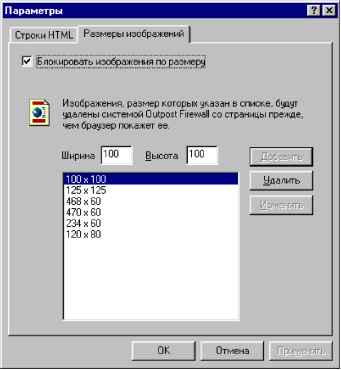 Рисунок 17. Блокировка рекламы по размеру графического баннера 2.Выберите любой элемент из списка размеров изображений в центральной части окна. Ширина и высота этого изображения выводятся в полях ввода над списком. 3.Если Вы хотите удалить какой-либо элемент и тем самым разрешить показ баннеров такого размера, нажмите на кнопку Удалить. Если Вы хотите отредактировать размеры изображения, задаваемые каким-либо элементом списка, отредактируйте значения в полях ввода Ширина и Высота и нажмите на кнопку Изменить; если же Вы хотите добавить полученную пару размеров к списку, не удаляя выбранного элемента списка, нажмите на кнопку Добавить. 4.Если Вы хотите отказаться от использования этой формы защиты, установите в выключенное состояние переключатель Блокировать изображения по размеру. mmW Следует иметь в виду, что защита по размеру графических баннеров запрещает отображение любого изображения со ссылкой указанного размера, в том числе и не являющегося рекламным. Данный вид защиты не может использоваться для исключения текстовых баннеров. Для того чтобы запретить отображение Web-сайтов с определенным содержимым: 1. Щелкните правой клавишей мыши по пункту Содержимое в иерархическом списке в главном окне системы. Окно Параметры откроется на закладке Блокировка по содержимому (рис. 18). 0 ... 4 5 6 7 8 9
|
